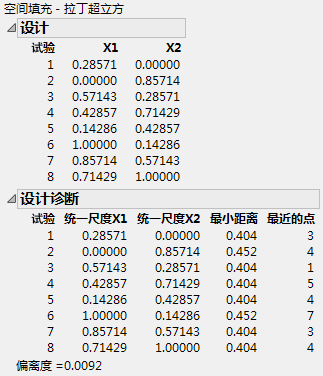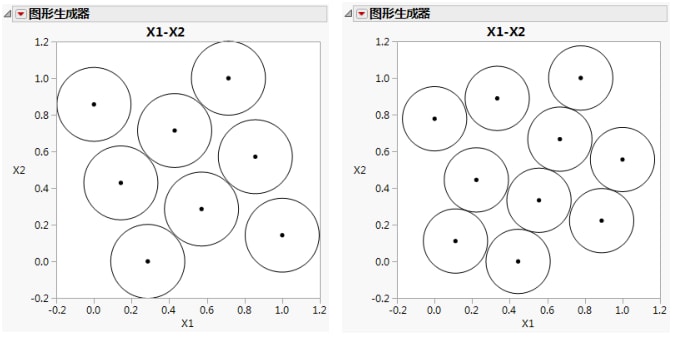|
1.
|
|
3.
|
点击继续。
|
|
4.
|
指定样本大小为 8(试验次数)。
|
图 21.12 具有 2 个因子和 8 次试验的拉丁超立方设计
|
6.
|
点击制表。
|
|
7.
|
选择图形 > 图形生成器。
|
|
8.
|
|
9.
|
|
10.
|
右击该图,从菜单中选择定制。在“定制”面板中,点击大加号以显示一个文本编辑区域,然后输入以下脚本:
|
其中 0.404 是您在“设计诊断”面板中记录的最小距离值(图 21.12)。该脚本绘制一个以每个设计点为圆心的圆,其半径为 0.202(直径 0.404 的一半),如图 21.13中的左侧所示。该图显示 JMP 堆积设计点的有效方式。
|
11.
|
完全按照上一节中的所述重复过程,但是试验次数为 10 而非 8(步骤 5)。切记将图形脚本中的 0.404 更改为 10 次试验所得到的最小距离。
|